现在电脑设置锁屏密码,大家在使用自己的电脑都希望可以保护好自己的隐私,这个时候自动锁屏功能就派上用场了。还不会操作的小伙伴们可以...
工具/原料:
系统版本:win7
品牌型号:天选3
方法/步骤:
方法一:个性化设置密码
01单击开始菜单栏,打开“控制面板”,点击“个性化”选项。
02在打开的个性化界面中找到“屏幕保护程序”,点击打开。

03在打开的“屏幕保护程序”窗口中,选择一种屏幕保护程序,如“气泡”,点击”更改电源设置“。

04在打开的窗口中点击”唤醒时需要密码“选项。

05接下来在打开的界面中选择”创建或更改用户账户密码“。
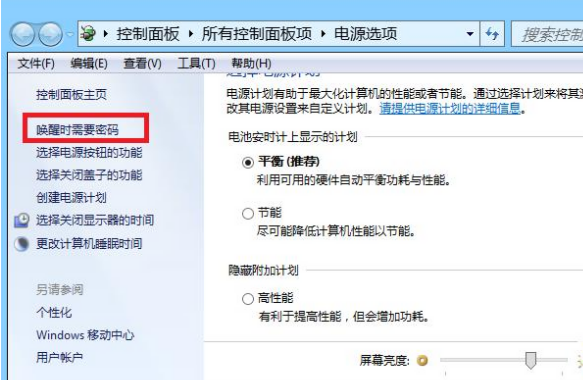
06在出现的界面中给当前或指定用户设置屏保密码。
win7进入系统usb全部失灵
不知道是不是很多的小伙伴都会遇到win7进入系统usb全部失灵的一个情况了,其实有时候是程序出现了一个错误就这样了。下面小编今天就给大家看看具体的一个解决办法。

07更改密码后,点击“更改密码”选项就可以了。

08设置之后,当想要锁定电脑屏幕时,只需要按下键盘组合键”Win L“即可将电脑锁屏。 如果想要再次进入桌面,就必须得输入刚才设置的密码才行。
方法二:账号安全设置
在控制面板,打开【用户帐户和家庭安全】。

在用户帐户和家庭安全页面,选择【用户帐户】。
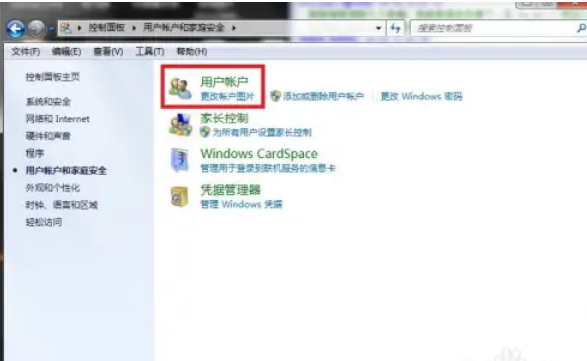
在用户帐户页面,点击【为您的帐户设置密码】。

在创建密码页面,输入密码后,点击【创建密码】即可。

总结:以上就是小编为大家分享具体的电脑设置说锁屏密码的操作方法,大家看看自己喜欢什么跟着操作一下看看。
以上就是电脑技术教程《win7怎么给电脑设置锁屏密码》的全部内容,由下载火资源网整理发布,关注我们每日分享Win12、win11、win10、win7、Win XP等系统使用技巧!Win7台式机怎么恢复出厂设置
有时候我们在是使用win7系统的过程中,遇到的一些问题不得不选择把电脑恢复出厂设置,但是很多小伙伴不知道具体的一个操作方法。Win7台式机怎么恢复出厂设置就看看小编今天分享操作步骤。




